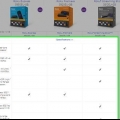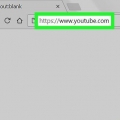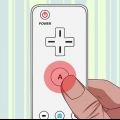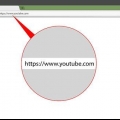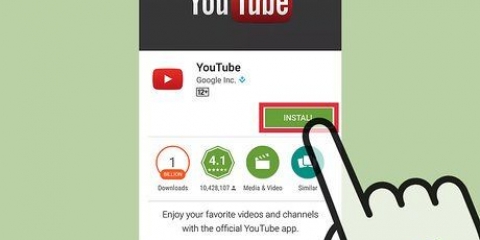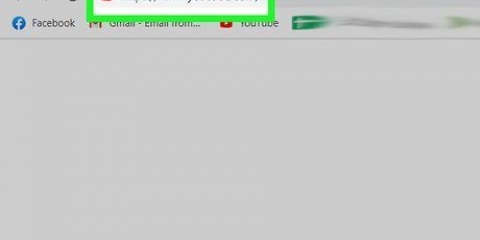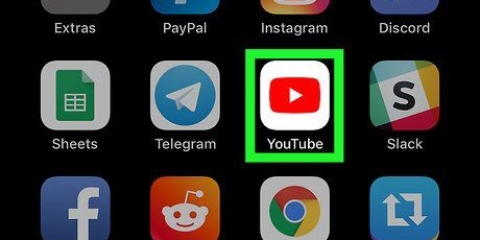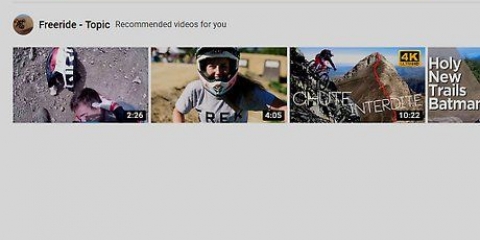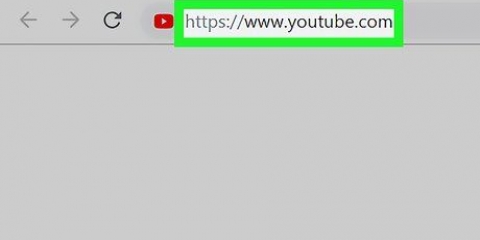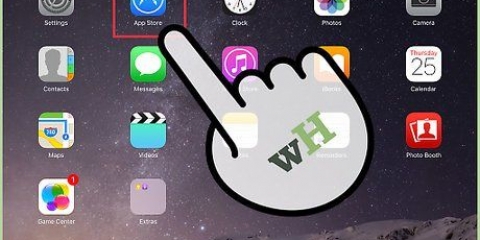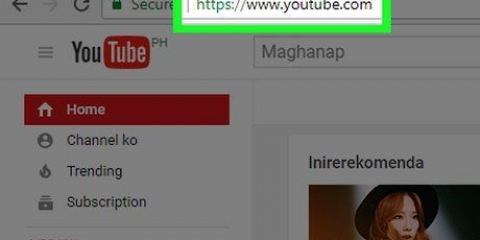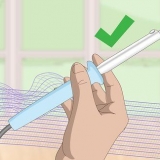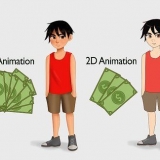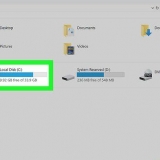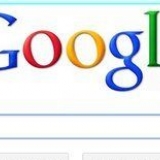Cela ouvrira la boutique de la chaîne. Si vous ne voyez pas le menu, appuyez sur le bouton sur le côté gauche de votre télécommande Roku sur l`écran d`accueil. Cela affichera le menu sur la gauche.
YouTube est généralement l`un des meilleurs résultats dans cette catégorie. Vous pouvez également sélectionner l`option « Rechercher des chaînes » et rechercher « YouTube » ici. Il y a aussi une chaîne "YouTube TV" séparée dans le Channel Store. Si vous êtes abonné au service spécial de télévision en direct de YouTube, vous pouvez également rechercher et ajouter cette chaîne pour regarder des émissions en direct.



Installer youtube sur roku
Teneur
Cet article vous apprendra comment ajouter la chaîne YouTube officielle à votre page d`accueil sur Roku. Vous pouvez généralement trouver YouTube dans la section "Top gratuit" de la chaîne Roku ou en recherchant par nom. Une fois que vous avez ajouté la chaîne, vous pouvez accéder à YouTube à partir de votre écran d`accueil à tout moment.
Pas

1. Ouvrez Roku sur votre téléviseur. Allumez votre téléviseur et ouvrez l`écran de Roku avec la télécommande de votre téléviseur.
- Roku est généralement dans l`un de vos ports HDMI. Vous pouvez utiliser la télécommande de votre téléviseur pour changer d`écran.
- Une fois que vous avez changé l`écran sur le téléviseur, vous verrez l`écran d`accueil de Roku.

2. SélectionnerChaînes de diffusion en continu dans le menu Roku. Le menu de navigation de Roku se trouve sur le côté gauche de l`écran d`accueil. Utilisez votre télécommande Roku pour descendre dans le menu d`accueil. Cliquez ensuite sur `OK` pour sélectionner cette option.

3. Sélectionnez l`optionHaut Gratuit dans le menu de la Channel Shop. Cela fera apparaître une liste des applications et des chaînes gratuites les plus populaires.

4. Sélectionnez la chaîne `YouTube` dans le Channel Store. Utilisez les touches fléchées de votre télécommande Roku pour sélectionner YouTube dans les résultats et appuyez sur « OK » pour ouvrir les détails de la chaîne.

5. SélectionnerAjouter une chaîne dans les détails de la chaîne. Mettez en surbrillance le bouton « Ajouter une chaîne » sur la page de détails de YouTube et appuyez sur « OK » pour l`ajouter à votre écran d`accueil.

6. SélectionnerAller à la chaîne sur la page de détail. Une fois la chaîne YouTube ajoutée, vous verrez cette option sur la page de détail. Sélectionnez-le avec votre télécommande Roku pour l`ouvrir sur votre téléviseur Roku.
Vous pouvez désormais également sélectionner et accéder à la chaîne YouTube depuis votre écran d`accueil à tout moment.

sept. Sélectionnez une vidéo sur YouTube à regarder. Utilisez votre télécommande Roku pour sélectionner une vidéo et appuyez sur « OK » pour la regarder sur votre téléviseur.
Des astuces
Vous n`avez pas besoin d`activer Roku ; une fois connecté à une prise de courant, Roku reste toujours actif. Cependant, lorsqu`il n`est pas utilisé, Roku passe en mode veille pour économiser de l`énergie.
Articles sur le sujet "Installer youtube sur roku"
Оцените, пожалуйста статью
Populaire